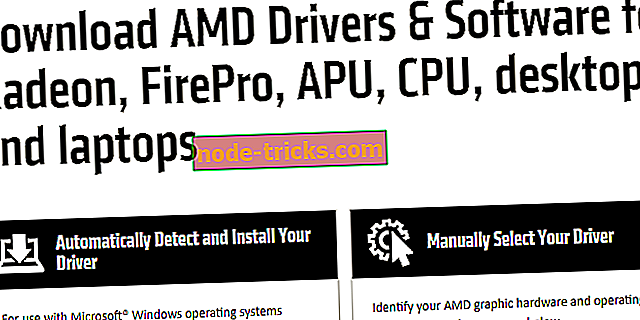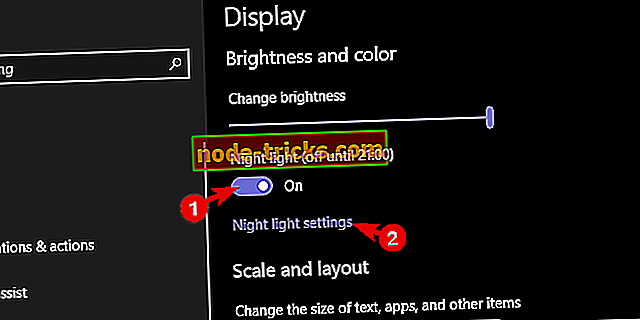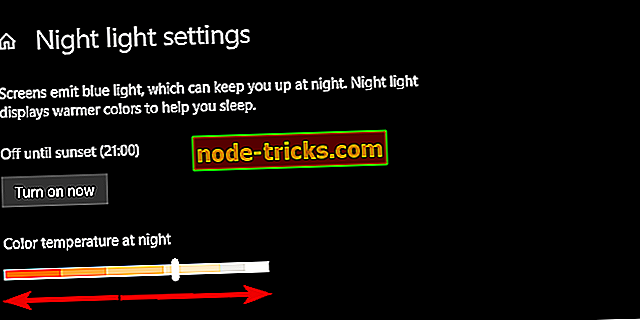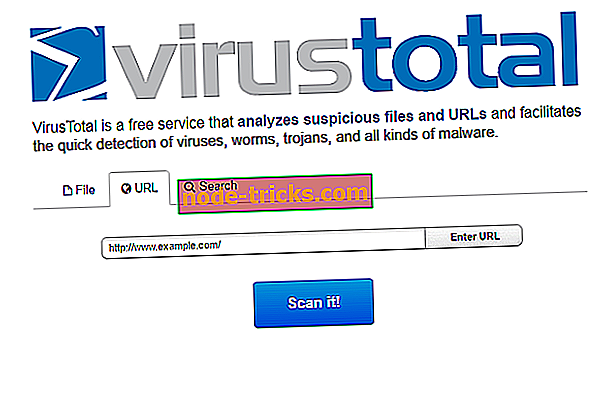Cum de a repara ecranul Windows 10 albastru de nuanțare
Lista problemelor Windows 10 este lungă, dar adevărul trebuie spus, majoritatea utilizatorilor nu experimentează nimic grav. Există unele probleme de nișă care sunt individuale. La fel ca această problemă ciudată privind culoarea, pe care o abordăm astăzi. Anume, unele rapoarte ale utilizatorilor afirmă că pe ecranele lor există o nuanță albastră ciudată, în care nuanța albastră este mai dominantă decât de obicei.
Iată cum puteți remedia nuanțele de nuanțe albastru pe Windows 10
- Controlați hardware-ul
- Verificați driverele GPU
- Activați și optimizați luminile de noapte
- Reglați culorile din panoul de control al GPU-ului
1: Inspectați hardware-ul
În primul rând, asigurați-vă că hardware-ul dvs. nu provoacă această eroare. Verificați dacă toate cablurile sunt conectate corespunzător. De asemenea, inspectați setările monitorului de pe monitor. Deschideți meniul și verificați setările de culoare. Dacă este disponibil, resetați setările monitorului la valorile implicite.
În plus, trebuie să vă conectați monitorul la un PC alternativ, dacă aceasta este o opțiune. Dacă sunteți capabil, conectați PC-ul la un monitor alternativ, de asemenea. Acest lucru ar trebui să elimine fie monitorul, fie PC-ul de pe lista vinovaților.
Dacă monitorul dvs. este defect, cu greu putem face ceva. Pe de altă parte, dacă PC-ul este cel care provoacă problema, vă sugerăm să vă deplasați mai departe prin listă și să depanați software-ul asociat.
2: Verificați driverele GPU
Acum, cu asta din masă, să ne concentrăm pe șoferi. Un driver greșit al GPU este, în majoritatea cazurilor, cel care este vina pentru o varietate de comportamente necorespunzătoare de afișare. Când instalați Windows 10, driverul adaptorului de afișare este instalat automat. Iar acești șoferi generici lucrează de cele mai multe ori, dar nu se potrivesc cel mai bine. Ceea ce trebuie să faceți este să navigați pe site-ul oficial, unde producătorul original de GPU a furnizat software-ul de suport pentru acel model exact de GPU.
Dacă există o problemă cu șoferii, această abordare ar trebui să se ocupe de ea. Mai ales dacă aveți o placă grafică mai veche, care necesită drivere mai vechi. Pentru aceștia, Windows 10 va instala probabil o variantă generică care poate duce, eventual, la o optimizare defectuoasă a ecranului. Atât în ceea ce privește rezoluția și nuanța de culoare.
Acestea sunt site-urile oficiale ale 3 producători majori:
- NVidia
- AMD / ATI
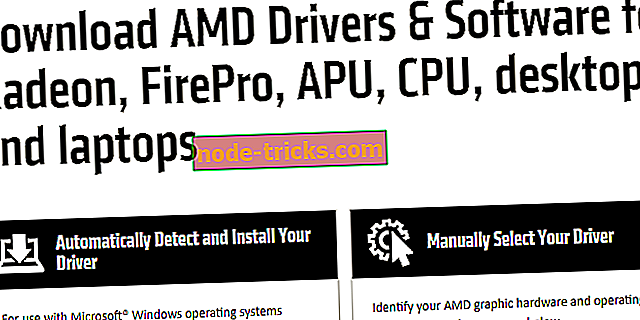
- Intel
3: Activarea și optimizarea luminii nocturne
Caracteristica recent introdusă, numită Night Light, poate avea o contribuție la toate acestea. Anume, această caracteristică minunată vă permite să reduceți prezența luminii albastre pe ecran, făcând afișajul mai ușor pentru ochi. Se poate dovedi, de asemenea, ca o soluție viabilă pentru problema la îndemână.
Puteți activa această funcție și va reduce automat nuanța albastră. Cu toate acestea, ecranul ar putea părea puțin prea roșcat pentru gustul dvs., astfel încât să îl puteți modifica în funcție de preferințele dvs.
Iată ce trebuie să faceți pas cu pas:
- Faceți clic dreapta pe Desktop și deschideți Setări afișaj .
- Activați Lumina de Noapte și faceți clic pe setările Luminii Noapte .
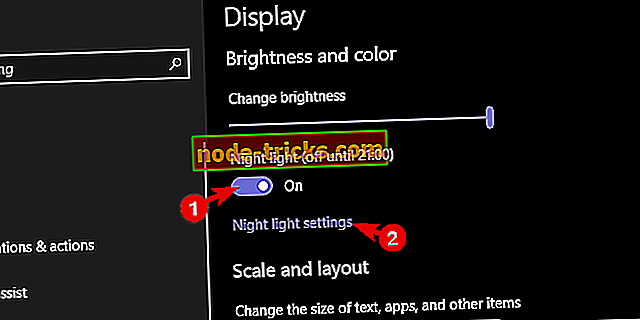
- Utilizați cursorul pentru a reduce prezența luminii albastre până când aceasta corespunde preferințelor dvs.
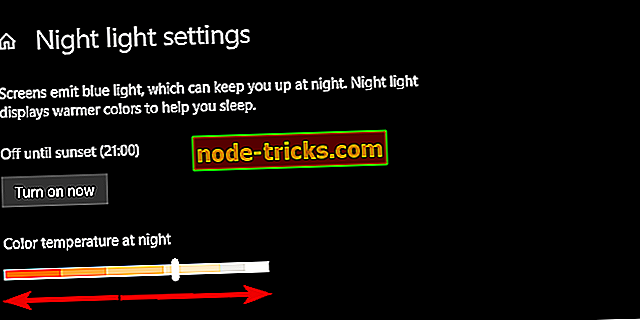
De asemenea, puteți programa Lumina de Noapte, așa că se va aprinde seara. Atunci veți avea nevoie cel mai mult, deoarece lumina albastră a afișajului în mediul înconjurător scăzut nu este prea ușoară pentru ochi.
4: Reglați culorile din panoul de control al GPU-ului
Un motiv alternativ pentru această situație ar putea fi găsit în meniul de setări GPU. Software-ul GPU însoțitor (ATI Catalyst sau Panoul de control Intel / Nvidia) poate fi utilizat pentru a modifica setările de culoare. Și dacă ceva este schimbat greșit, baza de culori implicită poate gravita spre nuanța albastră.
Deci, deschideți aplicația de setări pentru desktop GPU și verificați culorile. Dacă sunteți încă blocat (ă) de eroare, încercați să actualizați sistemul. În afară de asta, am epuizat soluțiile noastre. Simțiți-vă libertatea de a vă împărtăși în secțiunea de comentarii de mai jos și ajutați comunitatea.